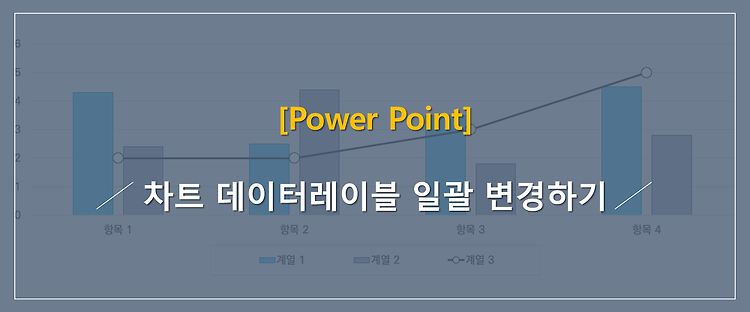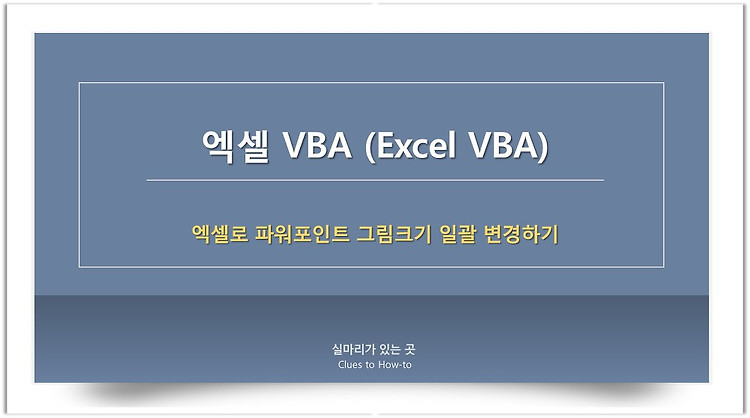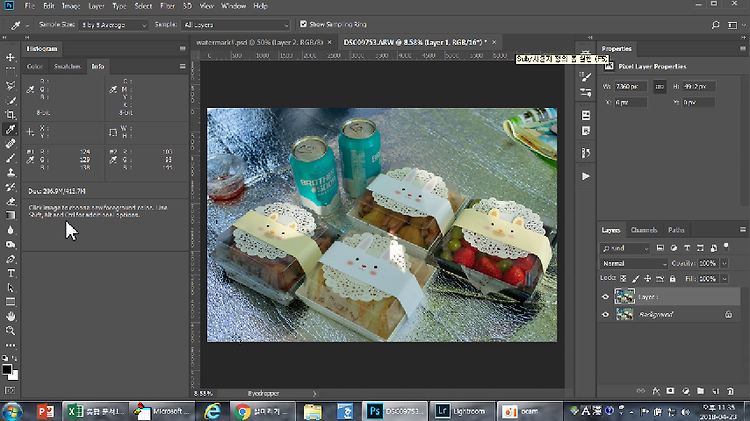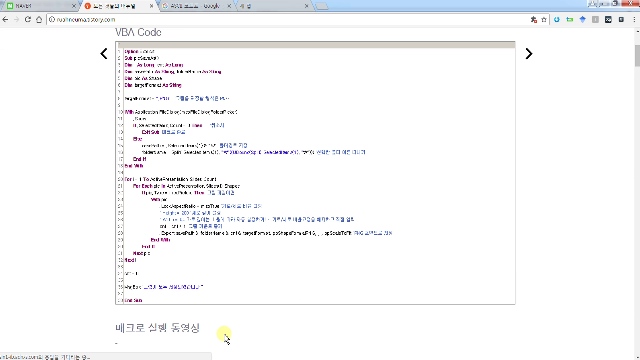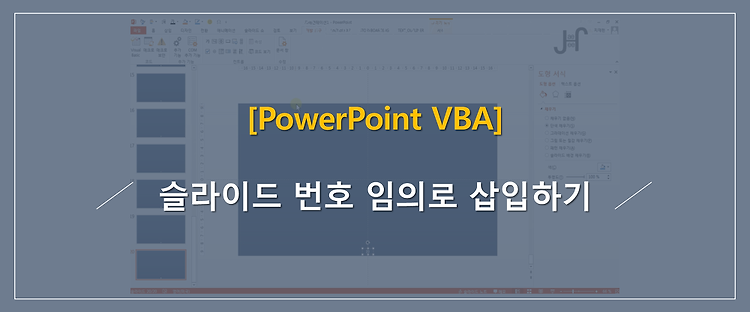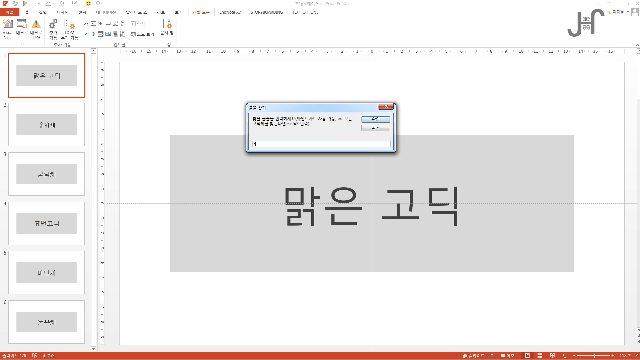매크로 설명 파워포인트 차트의 데이터레이블 설정을 일괄적으로 변경하는 매크로이다. 특히 데이터레이블 위치를 임의로 변경하는 노가다를 해야하는 경우에 유용할 것 같다. 이 매크로는 엑셀을 통해 파워포인트의 차트를 제어하는 방식으로 작동한다. 파워포인트의 차트 개체모델에 접근하는 방식과 엑셀의 차트 개체모델에 접근하는 방식이 다르기 때문에, 엑셀에 적용하는 경우에는 오류가 발생 수도 있다. 매크로 실행 동영상 VBA Code Option Explicit Sub chart_batch() Dim pptRef As PowerPoint.Application Dim curSlide As Long Dim shName As String Dim objChart As PowerPoint.Chart Dim seriesCnt,..